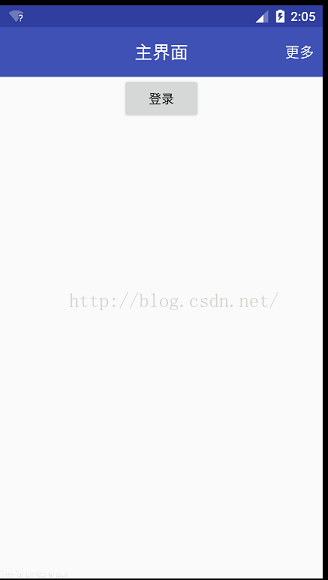不知道大家有没有发现,当使用Eclipse开发Android应用的时候,当创建项目的时候,MainActivity自动继承的是Activity,而在使用Android Studio开发Android应用的时候,创建项目时,自动继承的是AppCompatActivity。我们分别用Eclipse与AS创建项目并运行,发现继承的父类不一样,但是运行出来的界面是一样的,如下图所示:
大家可以看到在界面最上面会出现一个ActionBar,默认显示项目的名称Toolbar。下面我们将AS项目中的父类AppCompatActivity手动替换成Activity试试看。
-
public class MainActivity extends AppCompatActivity {
-
-
-
protected void onCreate(Bundle savedInstanceState) {
-
super.onCreate(savedInstanceState);
-
setContentView(R.layout.activity_main);
-
}
-
}
程序运行后,大家可以发现顶部的ActionBar不见了,代码中都是继承Activity的,但是运行出来的界面确不一样,所以在AS中创建项目的时候,自动继承的是AppCompatActivity。
package com.chy.myapplication; import android.support.v7.app.AppCompatActivity; import android.os.Bundle; /* * support v4 FragmentActivity 兼容2.x模式下使用Fragment * support v7 AppCompatActivity 兼容2.x模式下使用Fragment和ActionBar,ActionBarActivity是AppCompatActivity过时产品 * 如果3.0以上直接继承Activity,便可使用Fragment和ActionBar */ public class MainActivity extends AppCompatActivity { @Override protected void onCreate(Bundle savedInstanceState) { super.onCreate(savedInstanceState); setContentView(R.layout.activity_main); } }
Activity 发展到3.0(大概)之后,可以使用fragment了,但是support v4 提供了1.6~3.0的fragment兼容,所以如果需要用兼容版的fragment,则需要继承support v4提供的FragmentActivity。
而后一点点时间之后,3.0(大概)出现的ActionBar也被向前支持了,这次是出现在support v7里,如果需要使用兼容版的actionbar,则继承support v7提供的ActionBarActivity(它是继承FragmentActivity的)。
再然后也就是去年年底到今年,5.0提供了很多很多新东西,于是support v7也更新了,出现了AppCompatActivity , 具体功能请自行查找。
================================================================================================================================================================
以下内容来自Googlehttp://stackoverflow.com/questions/31297246/activity-appcompatactivity-fragmentactivity-and-actionbaractivity-when-tous
=======================================================================================================================================
Activity is the base class of all other activities, I don't think it will be deprecated. The relationship among them is:
Activity <<<FragmentActivity <<< AppCompatActivity <<< ActionBarActivity
'<<<' means inheritance here. The reference said ActionBarActivity is deprecated, use AppCompatActivity instead.
So basically, using AppCompatActivity is always the right choise. The differences between them:
Activityis the basic one.- Based on
Activity,FragmentActivityprovides the ability to useFragment. - Based on
FragmentActivity,AppCompatActivityprovides features toActionBar
Android 5.0的时候就用Toolbar替代了ActionBar,而ActionBarActivity又被AppCompatActivity替代,那么使用方法就是引入Toolbar设置到Activity中
一个应用的几乎所有界面都需要头部app bar,为了能够方便各个界面方便使用,统一管理,这里就来对toolBar进行简单的封装。
先上两张图:
1,定义一个toolbar_layout.xml文件,封装toolbar,其他界面需要用,只要include进来就可以了,
自定义返回按钮(navigation),标题(Title),副标题(subTitle)
toolbar默认的title在头部的左边,由于toolbar是ViewGroup的子类,它就是个容器,这里我们自定义一个title,subTitle,定义两个TextView
放在ToolBar控件中,布局如下:
-
xml version="1.0" encoding="utf-8"
-
<android.support.v7.widget.Toolbar
-
xmlns:android= "http://schemas.android.com/apk/res/android"
-
android:id= "@+id/toolbar"
-
android:layout_width= "match_parent"
-
android:layout_height= "wrap_content"
-
android:background= "@color/colorPrimary"
-
android:minHeight= "?attr/actionBarSize">
-
<!--自定义toolbar的title 和subtitle -->
-
<TextView
-
android:id= "@+id/toolbar_subtitle"
-
style= "@style/TextAppearance.AppCompat.Widget.ActionBar.Subtitle"
-
android:layout_width= "wrap_content"
-
android:layout_height= "wrap_content"
-
android:singleLine= "true"
-
android:textColor= "@color/white"
-
android:text= "subtitle"
-
android:paddingRight= "10dp"
-
android:layout_gravity= "right" />
-
-
<TextView
-
android:id= "@+id/toolbar_title"
-
style= "@style/TextAppearance.AppCompat.Widget.ActionBar.Title"
-
android:layout_width= "wrap_content"
-
android:layout_height= "wrap_content"
-
android:lines= "1"
-
android:ellipsize= "end"
-
android:text= "title"
-
android:scrollHorizontally= "true"
-
android:textColor= "@color/white"
-
android:layout_gravity= "center" />
-
-
</android.support.v7.widget.Toolbar>
2,我们知道在AndroidManifest.xml清单文件下application中设置了android:theme="@style/AppTheme"而查看AppTheme看到如下样式
-
<resources>
-
<style name="AppTheme" parent="Theme.AppCompat.Light.DarkActionBar">
-
</style>
-
</resources>
从名字我们就可以看出来,默认的标题栏为黑色。我们使用了toolbar就必须修改样式文件,将原来的标题栏去掉,修改后的样式文件如下:
-
<style name="AppTheme" parent="AppTheme.Base">
-
</style>
-
<style name="AppTheme.Base" parent="Theme.AppCompat.Light.NoActionBar">
-
<item name="colorPrimary">@color/colorPrimary </item>
-
<item name="colorPrimaryDark">@color/colorPrimaryDark </item>
-
<item name="colorAccent">@color/colorAccent </item>
-
</style>
实际上就是设置没有标题,无actionBar主题
-
<style name="Theme.AppCompat.Light.NoActionBar">
-
<item name="windowActionBar">false </item>
-
<item name="windowNoTitle">true </item>
-
</style>
为了支持5.0的手机,需要建立一个文件夹values-v21,再新建style.xml文件,设置
-
<style name="AppTheme" parent="AppTheme.Base">
-
</style>
3,封装一个基类,BaseAppCompatActivity,里面实现toolBar的封装,注释已经写的很详细了,代码如下:
-
package com.hdc.toolbardemo;
-
-
import android.os.Bundle;
-
import android.support.v7.app.AppCompatActivity;
-
import android.support.v7.widget.Toolbar;
-
import android.util.Log;
-
import android.view.View;
-
import android.widget.TextView;
-
-
/**
-
* Created by wk on 2016/7/7.
-
* Base Activity.
-
*/
-
public abstract class BaseAppCompatActivity extends AppCompatActivity {
-
private static final String TAG = BaseAppCompatActivity.class.getSimpleName();
-
private TextView mToolbarTitle;
-
private TextView mToolbarSubTitle;
-
private Toolbar mToolbar;
-
-
-
protected void onCreate(Bundle savedInstanceState) {
-
super.onCreate(savedInstanceState);
-
setContentView(getLayoutId());
-
-
mToolbar = (Toolbar) findViewById(R.id.toolbar);
-
/*
-
toolbar.setLogo(R.mipmap.ic_launcher);
-
toolbar.setTitle("Title");
-
toolbar.setSubtitle("Sub Title");
-
*/
-
mToolbarTitle = (TextView) findViewById(R.id.toolbar_title);
-
mToolbarSubTitle = (TextView) findViewById(R.id.toolbar_subtitle);
-
if (mToolbar != null) {
-
//将Toolbar显示到界面
-
setSupportActionBar(mToolbar);
-
}
-
if (mToolbarTitle != null) {
-
//getTitle()的值是activity的android:lable属性值
-
mToolbarTitle.setText(getTitle());
-
//设置默认的标题不显示
-
getSupportActionBar().setDisplayShowTitleEnabled( false);
-
}
-
-
}
-
-
-
protected void onStart() {
-
super.onStart();
-
/**
-
* 判断是否有Toolbar,并默认显示返回按钮
-
*/
-
if( null != getToolbar() && isShowBacking()){
-
showBack();
-
}
-
}
-
-
/**
-
* 获取头部标题的TextView
-
* @return
-
*/
-
public TextView getToolbarTitle(){
-
return mToolbarTitle;
-
}
-
/**
-
* 获取头部标题的TextView
-
* @return
-
*/
-
public TextView getSubTitle(){
-
return mToolbarSubTitle;
-
}
-
-
/**
-
* 设置头部标题
-
* @param title
-
*/
-
public void setToolBarTitle(CharSequence title) {
-
if(mToolbarTitle != null){
-
mToolbarTitle.setText(title);
-
} else{
-
getToolbar().setTitle(title);
-
setSupportActionBar(getToolbar());
-
}
-
}
-
-
/**
-
* this Activity of tool bar.
-
* 获取头部.
-
* @return support.v7.widget.Toolbar.
-
*/
-
public Toolbar getToolbar() {
-
return (Toolbar) findViewById(R.id.toolbar);
-
}
-
-
/**
-
* 版本号小于21的后退按钮图片
-
*/
-
private void showBack(){
-
//setNavigationIcon必须在setSupportActionBar(toolbar);方法后面加入
-
getToolbar().setNavigationIcon(R.mipmap.icon_back);
-
getToolbar().setNavigationOnClickListener( new View.OnClickListener() {
-
-
public void onClick(View v) {
-
onBackPressed();
-
}
-
});
-
}
-
-
/**
-
* 是否显示后退按钮,默认显示,可在子类重写该方法.
-
* @return
-
*/
-
protected boolean isShowBacking(){
-
return true;
-
}
-
-
/**
-
* this activity layout res
-
* 设置layout布局,在子类重写该方法.
-
* @return res layout xml id
-
*/
-
protected abstract int getLayoutId();
-
-
-
protected void onDestroy() {
-
super.onDestroy();
-
Log.v(TAG, "onDestroy...");
-
-
-
}
-
}
4,这样就基本把boolbar封装好了,在其他Activity中就可以方便使用了
如,在MainActivity.java中,继承BaseAppCompatActivity,复写getLayoutId()方法,设置布局文件,在布局文件中把toolbar_layout文件include进来
< include layout="@layout/toolbar_layout"/>,一句话就包含了toolbar,很方便,
复写isShowBacking()方法,设置是否显示返回按钮,默认显示不需复写.getToolbarTitle().setText("主界面");getSubTitle().setText("更多");调用这两个方法就可以设置标题和副标题,其他页面也是一样很方便的调用
-
package com.hdc.toolbardemo;
-
-
import android.content.Intent;
-
import android.os.Bundle;
-
import android.view.Menu;
-
import android.view.MenuItem;
-
import android.view.View;
-
import android.widget.Toast;
-
-
public class MainActivity extends BaseAppCompatActivity {
-
-
-
protected void onCreate(Bundle savedInstanceState) {
-
super.onCreate(savedInstanceState);
-
getToolbarTitle().setText( "主界面");
-
getSubTitle().setText( "更多");
-
}
-
/**
-
* 设置不显示返回按钮
-
*
-
* @return
-
*/
-
protected boolean isShowBacking() {
-
return false;
-
}
-
/**
-
* 设置布局
-
*
-
* @return
-
*/
-
-
protected int getLayoutId() {
-
return R.layout.activity_main;
-
}
-
/**
-
* 跳转到登录界面
-
*
-
* @param view
-
*/
-
public void login(View view) {
-
Intent intent = new Intent( this, LoginActivity.class);
-
startActivity(intent);
-
}
-
-
-
public boolean onCreateOptionsMenu(Menu menu) {
-
// Inflate the menu; this adds items to the action bar if it is present.
-
getMenuInflater().inflate(R.menu.menu_main, menu);
-
return true;
-
}
-
-
-
public boolean onOptionsItemSelected(MenuItem item) {
-
// TODO Auto-generated method stub
-
switch(item.getItemId()){
-
case R.id.menu_about:
-
Toast.makeText(MainActivity. this, ""+ "关于", Toast.LENGTH_SHORT).show();
-
break;
-
case R.id.menu_settings:
-
-
Toast.makeText(MainActivity. this, ""+ "设置", Toast.LENGTH_SHORT).show();
-
break;
-
case R.id.menu_quit:
-
-
Toast.makeText(MainActivity. this, ""+ "退出", Toast.LENGTH_SHORT).show();
-
break;
-
default:
-
break;
-
}
-
return super.onOptionsItemSelected(item);
-
}
-
}
源码下载地址,点击 这里。。。
参考资料:
android:ToolBar详解(手把手教程)
http://www.jcodecraeer.com/a/anzhuokaifa/androidkaifa/2014/1118/2006.html
Android设置Toolbar的标题居中:
http://dastorm.com/2015/05/31/android%E8%AE%BE%E7%BD%AEtoolbar%E7%9A%84%E6%A0%87%E9%A2%98%E5%B1%85%E4%B8%AD/
Activity之AppCompatActivity与toolbar的结合
http://www.myexception.cn/android/2053784.html
Android 5.x Theme 与 ToolBar 实战